 System-Tutorial
System-Tutorial
 Windows-Serie
Windows-Serie
 Der Bildschirm wird nach der Aktualisierung des Win10-Systems schwarz
Der Bildschirm wird nach der Aktualisierung des Win10-Systems schwarz
Der Bildschirm wird nach der Aktualisierung des Win10-Systems schwarz
Jan 05, 2024 pm 11:32 PMIm Allgemeinen wird es nach der Aktualisierung des Win10-Systems keine Probleme geben! Aber unter so vielen Win10-Systembenutzern gibt es immer einige Ausnahmen! Kürzlich haben viele Freunde berichtet, dass ihre Win10-Systemcomputer nach dem Update ein Problem mit dem schwarzen Bildschirm haben! Heute bringt Ihnen der Editor die L?sung für das Problem des schwarzen Bildschirms und der mangelnden Reaktionsf?higkeit nach dem Win10-Update. Schauen wir uns das gemeinsam an.

L?sung für schwarzen Bildschirm nach Win10-Systemaktualisierung:
Bedienungsschritte:
1. Starten Sie den Computer neu und rufen Sie das BIOS auf: Drücken Sie nach dem Neustart des Computers kontinuierlich die ?Entf“-Taste die untere rechte Ecke der Tastatur zur Eingabe. Im Allgemeinen verfügt das Notebook über die Taste ?F2“ (wenn die Taste F2 nicht eingegeben werden kann, k?nnen Sie beim Hersteller nachfragen, wie Sie das BIOS aufrufen). Nach dem Aufrufen des BIOS sieht es im Allgemeinen wie im Bild aus:
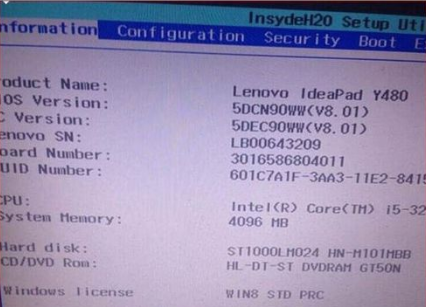
2 Suchen Sie die Option ?Sicherer Start“ und schalten Sie sie aus. Drücken Sie die Aufw?rts-, Abw?rts-, Links- und Rechtstaste auf der Tastatur, um jeden Navigationsordner auszuw?hlen. Im Allgemeinen befindet sich die SecureBoot-Option im Navigationsordner ?Sicherheit“, wie in der Abbildung unten dargestellt.
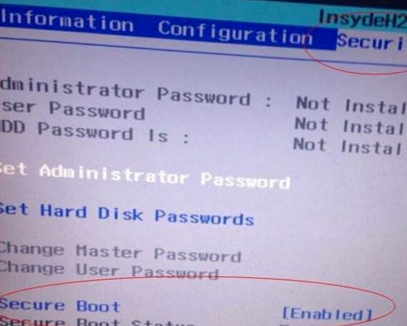
3. Das ?Aktiviert“ am Ende bedeutet, dass SecureBoot aktiviert ist, um zu dieser Option zu springen:
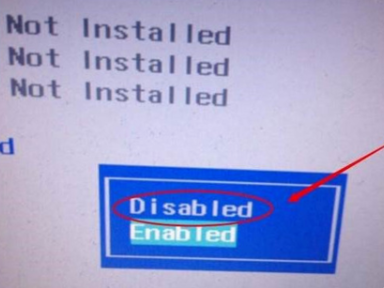
4 . Drücken Sie erneut die Auf- und Ab-Tasten auf der Tastatur, was bedeutet, dass SecureBoot ausgeschaltet ist. Drücken Sie dann die Taste ?F10“ und drücken Sie die Eingabetaste, um die BIOS-Konfiguration zu speichern . Anschlie?end müssen Sie Ihren Computer neu starten.

Zugeh?rige Informationen zum schwarzen Bildschirm nach dem Win10-Systemupdate:
>>>win10 schwarzer Bildschirm für eine Weile, bevor der Desktop aufgerufen wird
>>>win10 schwarzer Bildschirm, nur die Maus kann verschoben werden und der Task-Manager kann nicht ge?ffnet werden
>>>Geben Sie den schwarzen Bildschirm von Win10 nur mit der Maus ein
>>>schwarzer Bildschirm von Win10 nur mit dem Mauspfeil
>>>schwarzer Bildschirm von Win10 mit blinkender Taskleiste
Das obige ist der detaillierte Inhalt vonDer Bildschirm wird nach der Aktualisierung des Win10-Systems schwarz. Für weitere Informationen folgen Sie bitte anderen verwandten Artikeln auf der PHP chinesischen Website!

Hei?e KI -Werkzeuge

Undress AI Tool
Ausziehbilder kostenlos

Undresser.AI Undress
KI-gestützte App zum Erstellen realistischer Aktfotos

AI Clothes Remover
Online-KI-Tool zum Entfernen von Kleidung aus Fotos.

Clothoff.io
KI-Kleiderentferner

Video Face Swap
Tauschen Sie Gesichter in jedem Video mühelos mit unserem v?llig kostenlosen KI-Gesichtstausch-Tool aus!

Hei?er Artikel

Hei?e Werkzeuge

Notepad++7.3.1
Einfach zu bedienender und kostenloser Code-Editor

SublimeText3 chinesische Version
Chinesische Version, sehr einfach zu bedienen

Senden Sie Studio 13.0.1
Leistungsstarke integrierte PHP-Entwicklungsumgebung

Dreamweaver CS6
Visuelle Webentwicklungstools

SublimeText3 Mac-Version
Codebearbeitungssoftware auf Gottesniveau (SublimeText3)

Hei?e Themen
 1597
1597
 29
29
 1487
1487
 72
72
 Die Computertastatur kann keine Eingaben machen. Wie kann ich sie wieder in den Normalzustand versetzen?
Dec 30, 2023 pm 06:49 PM
Die Computertastatur kann keine Eingaben machen. Wie kann ich sie wieder in den Normalzustand versetzen?
Dec 30, 2023 pm 06:49 PM
Bei der t?glichen Bedienung eines Computers kann es vorkommen, dass die Tastatur pl?tzlich nicht mehr reagiert. Die Gründe für dieses Ph?nomen k?nnen vielf?ltig sein. Als n?chstes erkl?ren wir im Detail, wie die Funktion der Textausgabe als Reaktion effektiv wiederhergestellt werden kann zu solchen pl?tzlichen Ausf?llen. Wenn die Computertastatur nicht tippen kann, welche Taste muss gedrückt werden, um Methode 1 wiederherzustellen. Wenn die Laptoptastatur nicht tippen kann, kann es daran liegen, dass die Computertastatur gesperrt ist. Drücken Sie die Tasten ?FN“ + ?F8“ auf der Tastatur, um sie zu entsperren. Methode 2: 1. überprüfen Sie, ob ein Problem mit der ?Verbindung“ der Tastatur vorliegt. 2. Anschlie?end k?nnen Sie den Tastaturtreiber überprüfen, mit der rechten Maustaste auf ?Dieser PC“ auf dem Desktop klicken und ?Verwalten“ ausw?hlen. 3. Klicken Sie auf der sich ?ffnenden Seite links auf ?Ger?te-Manager“ und dann rechts auf ?Tastatur“. 4. Klicken Sie mit der rechten Maustaste auf den Tastaturtreiber und w?hlen Sie ?Treiber aktualisieren“.
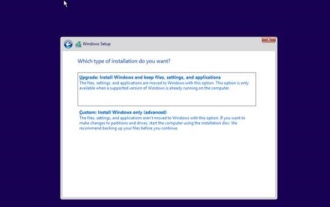 Detaillierte Erl?uterung der Zeit, die für das Upgrade von Win10 auf Win11 erforderlich ist
Dec 26, 2023 pm 12:36 PM
Detaillierte Erl?uterung der Zeit, die für das Upgrade von Win10 auf Win11 erforderlich ist
Dec 26, 2023 pm 12:36 PM
Derzeit hat Microsoft den Benutzern die Vorschauversion des Win11-Systems zur Verfügung gestellt, aber sie wissen nicht, wie lange es dauern wird. Sie befürchten, dass das Update zu lange dauern wird vom normalen Arbeiten und Lernen. Folgen wir den Anweisungen des Herausgebers. Werfen wir einen Blick auf die Einführung der Zeit, die für das Upgrade von Win10 auf Win11 erforderlich ist. Wie lange dauert das Upgrade von Win10 auf Win11? Antwort: Die konkrete Situation h?ngt von der Computerkonfiguration ab. 1. Wenn wir alle Schritte wie Versionsauswahl, Installationseinstellungen usw. einbeziehen, dauert es 10-15 Minuten. 2. Denn vor der Installation von Win11 müssen wir mehrere Einstellungen ausw?hlen, z. B. Systemversion, Installationsdatentr?ger, Regionalsprache, Netzwerk, Tastatur usw. 3. Nachdem die Einstellung abgeschlossen ist, startet das System den automatischen Installationsprozess. Zu diesem Zeitpunkt müssen Sie nur noch warten.
 So l?sen Sie das Problem, dass die Anwendung nicht normal starten kann 0xc000005
Feb 22, 2024 am 11:54 AM
So l?sen Sie das Problem, dass die Anwendung nicht normal starten kann 0xc000005
Feb 22, 2024 am 11:54 AM
Anwendung kann nicht normal gestartet werden. Mit der Entwicklung der Technologie verlassen wir uns zunehmend auf verschiedene Anwendungen, um Arbeit und Unterhaltung in unserem t?glichen Leben zu erledigen. Manchmal sto?en wir jedoch auf einige Probleme, z. B. wenn die Anwendung nicht ordnungsgem?? startet und der Fehlercode 0xc000005 angezeigt wird. Dies ist ein h?ufiges Problem, das dazu führen kann, dass die Anwendung w?hrend der Laufzeit nicht ausgeführt wird oder abstürzt. In diesem Artikel stelle ich Ihnen einige g?ngige L?sungen vor. Zuerst müssen wir verstehen, was dieser Fehlercode bedeutet. Fehlercode
 L?sung für das Problem, dass nach der Druckerfreigabe nicht gedruckt werden kann
Feb 23, 2024 pm 08:09 PM
L?sung für das Problem, dass nach der Druckerfreigabe nicht gedruckt werden kann
Feb 23, 2024 pm 08:09 PM
Was ist falsch daran, dass gemeinsam genutzte Drucker nicht drucken? In den letzten Jahren hat das Aufkommen des Konzepts der Sharing Economy den Lebensstil der Menschen ver?ndert. Im Rahmen der Sharing Economy bieten gemeinsam genutzte Drucker den Benutzern komfortablere und wirtschaftlichere Druckl?sungen. Manchmal tritt jedoch das Problem auf, dass der freigegebene Drucker nicht druckt. Wie l?sen wir also das Problem, wenn der freigegebene Drucker nicht druckt? Zun?chst müssen wir die M?glichkeit eines Hardwarefehlers ausschlie?en. Sie k?nnen überprüfen, ob die Stromversorgung des Druckers ordnungsgem?? angeschlossen ist, und best?tigen, dass der Drucker eingeschaltet ist. überprüfen Sie au?erdem die Verbindung zwischen Drucker und Computer
 GitLab-Funktionen und -Schritte zur Fehlerbehebung und Wiederherstellung
Oct 27, 2023 pm 02:00 PM
GitLab-Funktionen und -Schritte zur Fehlerbehebung und Wiederherstellung
Oct 27, 2023 pm 02:00 PM
GitLabs Fehlerbehebungs- und Wiederherstellungsfunktionen und -schritte Einführung: Im Prozess der Softwareentwicklung ist das Versionskontrollsystem eines der wesentlichen Werkzeuge. Als beliebtes Versionskontrollsystem bietet GitLab umfangreiche Funktionen und leistungsstarke Leistung. Allerdings kann es bei GitLab aus verschiedenen Gründen zu St?rungen kommen. Damit das Team ordnungsgem?? funktioniert, müssen wir lernen, wie man Fehler im System behebt und wiederherstellt. In diesem Artikel werden die spezifischen Schritte der GitLab-Fehlerbehebungs- und Fehlerwiederherstellungsfunktionen vorgestellt und entsprechende Codebeispiele bereitgestellt. eins
 Der Bildschirm wird nach der Aktualisierung des Win10-Systems schwarz
Jan 05, 2024 pm 11:32 PM
Der Bildschirm wird nach der Aktualisierung des Win10-Systems schwarz
Jan 05, 2024 pm 11:32 PM
Im Allgemeinen wird es nach der Aktualisierung des Win10-Systems keine Probleme geben! Aber unter so vielen Win10-Systembenutzern gibt es immer einige Ausnahmen! Kürzlich haben viele Freunde berichtet, dass ihre Win10-Systemcomputer nach dem Update ein Problem mit dem schwarzen Bildschirm haben! Heute bringt Ihnen der Editor die L?sung für das Problem des schwarzen Bildschirms und der mangelnden Reaktionsf?higkeit nach dem Win10-Update. Schauen wir uns das gemeinsam an. L?sung für den schwarzen Bildschirm nach dem Win10-Systemupdate: Bedienungsschritte: 1. Starten Sie den Computer neu und rufen Sie das BIOS auf. Rufen Sie die BIOS-Methode auf: Drücken Sie nach dem Neustart des Computers kontinuierlich die ?Entf“-Taste in der unteren rechten Ecke der Tastatur, um aufzurufen . Im Allgemeinen wird bei Notebooks die Taste ?F2“ verwendet (Wenn die Taste F2 nicht eingegeben werden kann, k?nnen Sie beim Hersteller nachfragen, wie Sie ins BIOS gelangen). Normalerweise nach dem Aufrufen des BIOS
 Debugging- und Fehlerbehebungstechniken in der C++-Multithread-Programmierung
Jun 03, 2024 pm 01:35 PM
Debugging- und Fehlerbehebungstechniken in der C++-Multithread-Programmierung
Jun 03, 2024 pm 01:35 PM
Zu den Debugging-Techniken für die C++-Multithread-Programmierung geh?rt die Verwendung eines Data-Race-Analysators zur Erkennung von Lese- und Schreibkonflikten und die Verwendung von Synchronisierungsmechanismen (z. B. Mutex-Sperren), um diese zu l?sen. Verwenden Sie Thread-Debugging-Tools, um Deadlocks zu erkennen und aufzul?sen, indem Sie verschachtelte Sperren vermeiden und Mechanismen zur Deadlock-Erkennung verwenden. Verwenden Sie den Data Race Analyzer, um Datenrennen zu erkennen und diese aufzul?sen, indem Sie Schreibvorg?nge in kritische Abschnitte verschieben oder atomare Operationen verwenden. Verwenden Sie Tools zur Leistungsanalyse, um die H?ufigkeit von Kontextwechseln zu messen und überm??igen Overhead zu beheben, indem Sie die Anzahl der Threads reduzieren, Thread-Pools verwenden und Aufgaben auslagern.
 Wissenspunkte zum Python-Protokollierungsmodul enthüllt: h?ufige Fragen an einem Ort
Mar 08, 2024 am 08:00 AM
Wissenspunkte zum Python-Protokollierungsmodul enthüllt: h?ufige Fragen an einem Ort
Mar 08, 2024 am 08:00 AM
Grundlagen des Python-Protokollierungsmoduls Das Grundprinzip des Protokollierungsmoduls besteht darin, einen Logger (Logger) zu erstellen und dann Nachrichten aufzuzeichnen, indem die Logger-Methode aufgerufen wird. Ein Logger verfügt über eine Ebene, die bestimmt, welche Nachrichten protokolliert werden. Das Protokollierungsmodul definiert mehrere vordefinierte Ebenen, darunter DEBUG, INFO, WARNING, ERROR und CRITICAL. importlogging#Erstellen Sie einen Logger mit dem Namen ?my_logger“ und setzen Sie seine Ebene auf INFOlogger=logging.getLogger("my_logger")logger.setLevel(log



